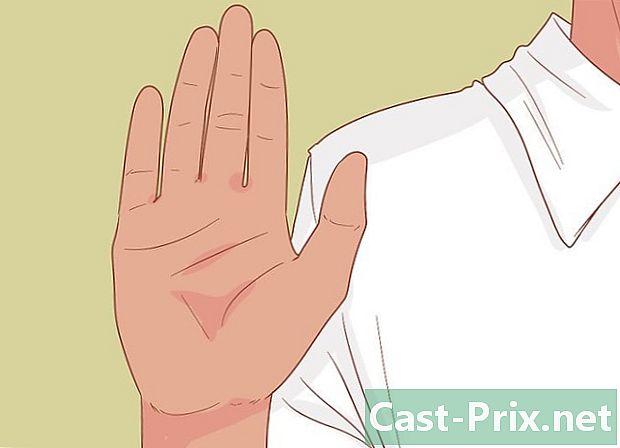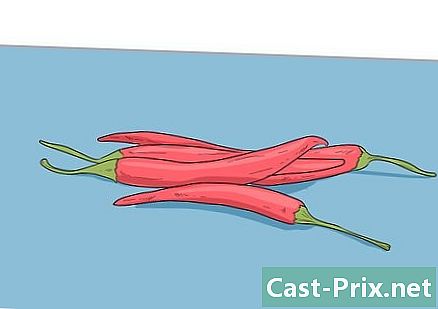Πώς να χρησιμοποιήσετε μια κάρτα μνήμης SD
Συγγραφέας:
Lewis Jackson
Ημερομηνία Δημιουργίας:
14 Ενδέχεται 2021
Ημερομηνία Ενημέρωσης:
25 Ιούνιος 2024

Περιεχόμενο
- στάδια
- Μέθοδος 1 Χρησιμοποιήστε μια κάρτα μνήμης SD σε μια συσκευή Android
- Μέθοδος 2 Χρήση κάρτας μνήμης SD σε υπολογιστή με Windows
- βοήθεια
- Μέθοδος 3 Χρησιμοποιήστε μια κάρτα μνήμης SD σε ένα Mac OS X
- βοήθεια
- Μέθοδος 4 Χρήση κάρτας μνήμης SD σε ψηφιακές κάμερες
- Μέθοδος 5 Χρησιμοποιήστε μια κάρτα μνήμης SD σε ένα τηλέφωνο Windows
Χρειάζεται να αυξήσετε την ικανότητα μνήμης της ηλεκτρονικής σας συσκευής; Είναι κοινό να ακούμε άτομα που διαμαρτύρονται για την έλλειψη χώρου στις συσκευές τους για να δημιουργήσουν αντίγραφα ασφαλείας των αρχείων και των εφαρμογών τους. Αν είστε παθιασμένοι με την ψηφιακή φωτογραφία, οι κάρτες microSD αποτελούν πολύτιμο εργαλείο για την εργασία σας. Ωστόσο, άλλοι άνθρωποι επιλέγουν εναλλακτικές λύσεις που περιλαμβάνουν την επέκταση της χωρητικότητας αποθήκευσης του τηλεφώνου και του tablet τους και τη μεταφορά αρχείων μεταξύ υπολογιστών.
στάδια
Μέθοδος 1 Χρησιμοποιήστε μια κάρτα μνήμης SD σε μια συσκευή Android
-

Τοποθετήστε μια κάρτα microSD στη συσκευή σας. Αυτή η διαδικασία διαφέρει ανάλογα με το τηλέφωνο που χρησιμοποιείτε και όχι όλες οι συσκευές Android διαθέτουν υποδοχή microSD. Κανένα Smartphone Android δεν υποστηρίζει τυπικές κάρτες SD.- Τα tablet συνήθως διαθέτουν υποδοχή κάρτας microSD στο πλάι της συσκευής.
- Εάν ο φορητός υπολογιστής σας υποστηρίζει κάρτες microSD, λάβετε υπόψη ότι η θέση τους είναι συνήθως κάτω από την μπαταρία. Αν δεν έχετε αφαιρούμενη μπαταρία, ελέγξτε τις πλευρές της συσκευής.
-
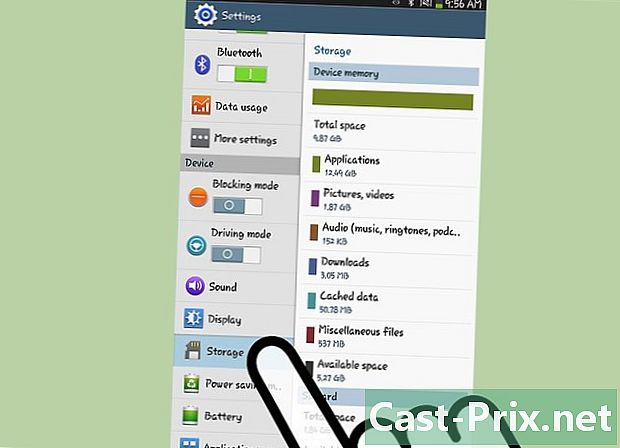
Μεταφέρετε τα αρχεία σας στην κάρτα SD. Μόλις τοποθετηθεί η κάρτα μνήμης flash στη συσκευή, μπορείτε να την χρησιμοποιήσετε αμέσως. Θα μπορούσατε να διαμορφώσετε την κάρτα εάν είχε προηγουμένως χρησιμοποιηθεί σε άλλες συσκευές, αλλά γενικά θα έπρεπε να λειτουργεί άμεσα.- Μεταβείτε στις Ρυθμίσεις.
- Επιλέξτε την επιλογή "Αποθήκευση".
- Επιλέξτε "Μεταφορά δεδομένων στην κάρτα SD". Αν δεν έχετε αυτήν την επιλογή, μεταβείτε στο επόμενο βήμα.
- Επιλέξτε τον τύπο των αρχείων που θέλετε να μεταφέρετε και επιλέξτε "Μεταφορά". Γενικά, μπορείτε να μεταφέρετε βίντεο, φωτογραφίες και εικόνες.
-
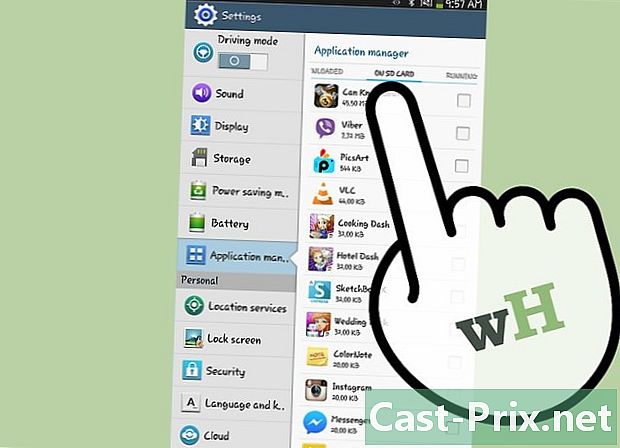
Μετακινήστε τα αρχεία σας σε μια κάρτα SD χρησιμοποιώντας μια εφαρμογή διαχείρισης αρχείων. Αν δεν έχετε την επιλογή μεταφοράς αρχείων σε κάρτα SD στις ρυθμίσεις σας, μπορείτε να χρησιμοποιήσετε μια εφαρμογή διαχείρισης αρχείων. Θα το βρείτε δωρεάν στο Google Play.- Εκκινήστε τον πρόσφατα εγκατεστημένο διαχειριστή αρχείων.
- Βρείτε τα αρχεία που πρόκειται να μετακινήσετε.
- Επιλέξτε τα αρχεία και στη συνέχεια κόψτε και επικολλήστε.
- Μεταβείτε στο φάκελο όπου θέλετε να μεταφέρετε τα δεδομένα στην κάρτα μνήμης SD.
- Επιλέξτε "Επικόλληση" για να αντιγράψετε τα δεδομένα σε μια νέα θέση στην κάρτα SD.
-
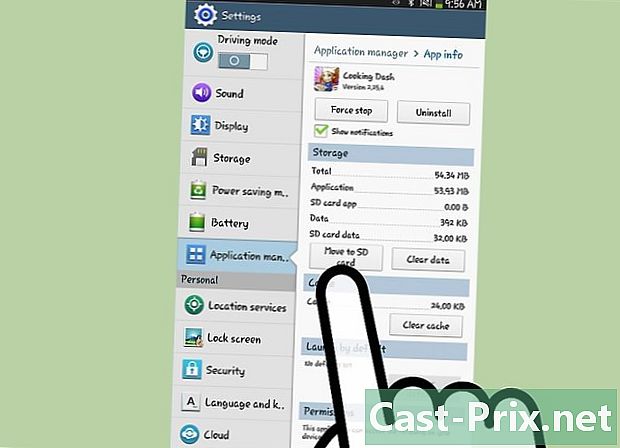
Μετακινήστε τις εφαρμογές σας σε μια κάρτα μνήμης (αν είναι δυνατόν). Μόνο οι συσκευές με πρόωρες εκδόσεις του Android μπορούν να μεταφέρουν εφαρμογές σε μια κάρτα μνήμης και ακόμα και τότε εξαρτώνται από τον κατασκευαστή. Ο λόγος είναι ότι η μεταφορά των εφαρμογών σε κάρτες μνήμης θεωρείται hacking και ένας κίνδυνος ασφαλείας.- Μεταβείτε στις ρυθμίσεις.
- Επιλέξτε "Εφαρμογές".
- Επιλέξτε τις εφαρμογές που θέλετε να μετακινήσετε στην κάρτα μνήμης flash.
- Πατήστε το κουμπί "Μετακίνηση σε κάρτα SD". Οι εφαρμογές σας θα μετακινηθούν αυτόματα στην κάρτα SD. Αν δεν έχετε αυτήν την επιλογή, τότε η συσκευή σας απλά δεν σας επιτρέπει να μετακινήσετε εφαρμογές σε κάρτες SD.
Μέθοδος 2 Χρήση κάρτας μνήμης SD σε υπολογιστή με Windows
-

Τοποθετήστε την κάρτα microSD στον αναγνώστη καρτών του υπολογιστή σας. Εάν ο υπολογιστής σας δεν διαθέτει συσκευή ανάγνωσης καρτών μνήμης, μπορείτε να αγοράσετε έναν εξωτερικό προσαρμογέα που μπορεί να συνδεθεί μέσω καλωδίου USB.- Ίσως χρειαστεί να τοποθετήσετε την κάρτα μνήμης microSD σε έναν προσαρμογέα κάρτας μνήμης flash για πρόσβαση σε περισσότερες από τις τυπικές υποδοχές κάρτας μνήμης microSD.
- Εάν χρησιμοποιείτε Windows XP ή Vista, πιθανότατα δεν θα μπορείτε να διαβάσετε τις κάρτες SDXC που εισάγετε στον υπολογιστή σας, οι οποίες θα απαιτήσουν τη μορφοποίηση της κάρτας. Θα χρειαστεί να κάνετε λήψη προγραμμάτων οδήγησης Microsoft SDXC για πρόσβαση στα περιεχόμενα της κάρτας. Πρέπει επίσης να βεβαιωθείτε ότι η μονάδα δίσκου του υπολογιστή σας είναι συμβατή με τη μορφή SDXC.
-

Κάντε κλικ στον υπολογιστή. Μπορείτε να ανοίξετε γρήγορα αυτό το παράθυρο πιέζοντας ⊞ Κερδίστε+Ε. -
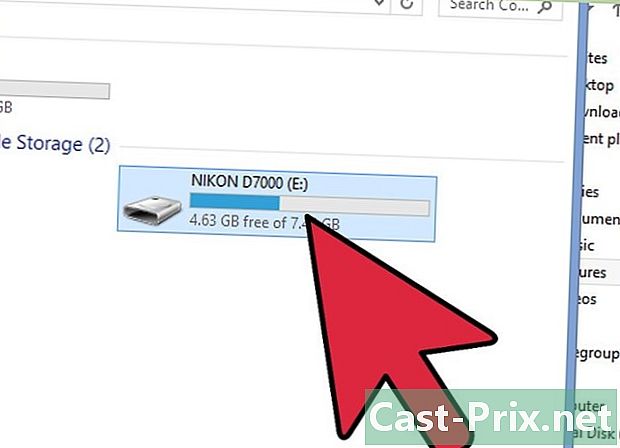
Στη λίστα συσκευών, κάντε διπλό κλικ στο εικονίδιο της κάρτας μνήμης SD. Συνήθως, η ετικέτα "Αφαιρούμενος δίσκος" αντιπροσωπεύει την κάρτα microSD. -
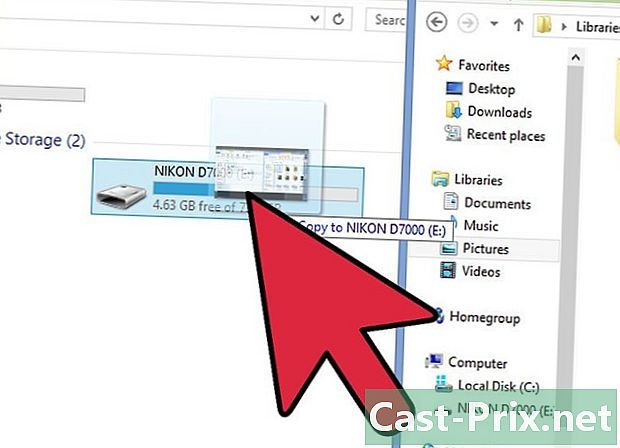
Σύρετε και αποθέστε εισερχόμενα και εξερχόμενα αρχεία. Μπορείτε να μετακινήσετε τα αρχεία σας όπως ακριβώς κάνετε σε άλλο φάκελο. Η αντιγραφή περιεχομένου προς και από τον υπολογιστή σας διαρκεί περισσότερο από τη μετακίνηση δεδομένων από έναν φάκελο στον άλλο στον υπολογιστή σας.
βοήθεια
-

Ελέγξτε αν η κάρτα μνήμης είναι κλειδωμένη. Ορισμένες κάρτες μνήμης SD διαθέτουν σύστημα κλειδώματος που εμποδίζει την αλλαγή των δεδομένων. Θα δείτε την κλειδαριά στην αριστερή πλευρά της κάρτας μνήμης όταν την κοιτάτε από μπροστά.- Αν το κουμπί κλειδώματος έχει σπάσει, κάντε κλικ εδώ για να μάθετε περισσότερα σχετικά με την επισκευή του κουμπιού κλειδώματος σε μια κάρτα SD.
-
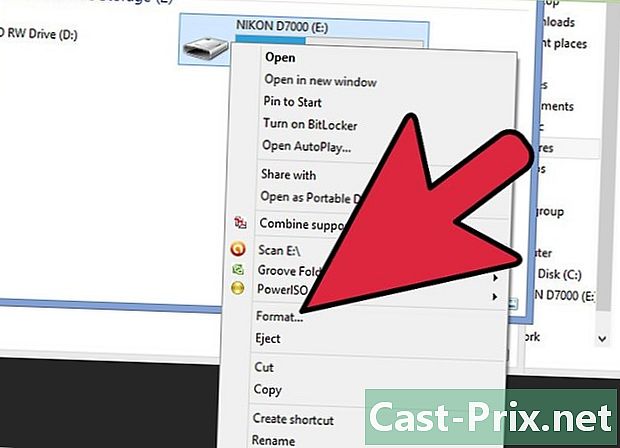
Διαμορφώστε την κάρτα μνήμης. Εάν δεν μπορείτε να διαβάσετε την κάρτα σας σε υπολογιστή με Windows, ίσως χρειαστεί να διαμορφώσετε. Με αυτόν τον τρόπο θα διαγραφούν όλα τα δεδομένα στην κάρτα. Βεβαιωθείτε λοιπόν ότι δεν υπάρχει τίποτα που θέλετε να κρατήσετε πριν να το διαμορφώσετε.- Ξεκινήστε "Υπολογιστής".
- Κάντε δεξί κλικ στο εικονίδιο της κάρτας SD και επιλέξτε "Format".
- Στη συνέχεια, επιλέξτε "FAT32" ως σύστημα αρχείων. Αυτό επιτρέπει την πρόσβαση στην κάρτα SD από μια μεγάλη ποικιλία συσκευών.
- Επιλέξτε το πλαίσιο "Γρήγορη διαμόρφωση" και πατήστε. Έναρξη.
-
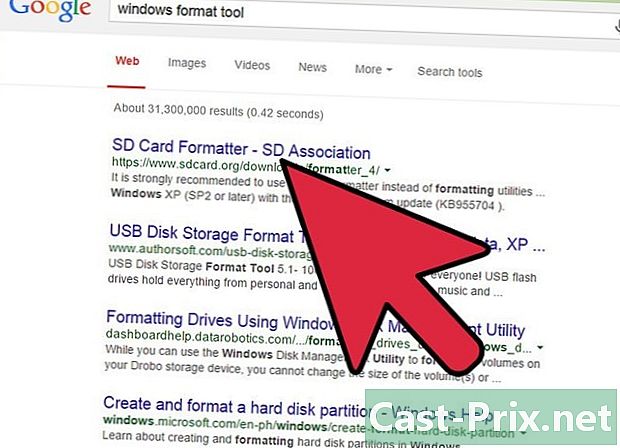
Κατεβάστε ένα εργαλείο μορφοποίησης κάρτας μνήμης αν αντιμετωπίζετε προβλήματα κατά τη μορφοποίηση. Η μορφοποίηση της κάρτας μνήμης σας χρησιμοποιώντας το εργαλείο μορφοποίησης των Windows ενδέχεται μερικές φορές να οδηγήσει σε κακή απόδοση ή μειωμένο διαθέσιμο χώρο. Η SD Association προσφέρει δωρεάν εργαλεία που μπορείτε να κατεβάσετε από την ιστοσελίδα της. (sdcard.org/downloads).- Αυτό το εργαλείο απαιτείται όταν διαμορφώνετε μια κάρτα μνήμης SDXC.
Μέθοδος 3 Χρησιμοποιήστε μια κάρτα μνήμης SD σε ένα Mac OS X
-

Τοποθετήστε την κάρτα SD στη μονάδα του υπολογιστή σας. Εάν ο υπολογιστής σας δεν διαθέτει, μπορείτε να αγοράσετε έναν εξωτερικό προσαρμογέα που μπορεί να συνδεθεί μέσω καλωδίου USB.- Ενδέχεται να χρησιμοποιείτε προσαρμογέα κάρτας SD για πρόσβαση σε περισσότερες από τις τυπικές υποδοχές κάρτας microSD.
- Οι περισσότεροι Mac υποστηρίζουν κάρτες SDXC στην ίδια συσκευή ανάγνωσης καρτών και δεν θα χρειαστεί να εγκαταστήσετε τίποτα. Αυτό οφείλεται στο γεγονός ότι οι κάρτες μνήμης SDXC χρησιμοποιούν το σύστημα δεδομένων exFAT, το οποίο είναι ενσωματωμένο στο OS X.
-
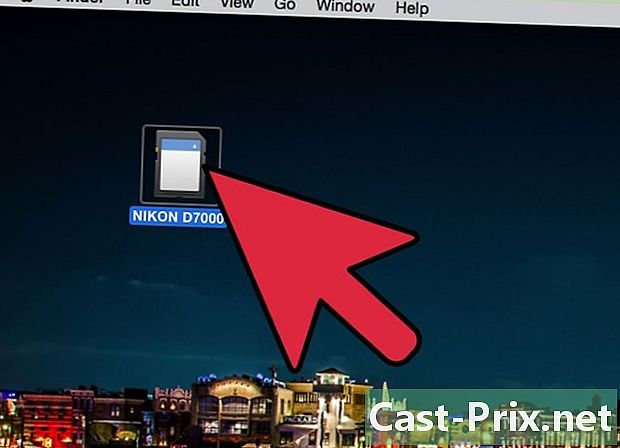
Κάντε διπλό κλικ στο εικονίδιο της κάρτας μνήμης SD που εμφανίζεται στην επιφάνεια εργασίας σας. Η κάρτα microSD θα εγκατασταθεί αυτόματα και στην επιφάνεια εργασίας θα εμφανιστεί ένα εικονίδιο συντόμευσης. -
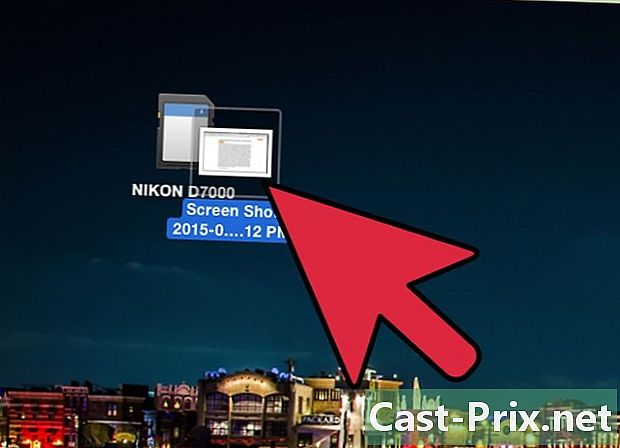
Σύρετε και αποθέστε εισερχόμενα και εξερχόμενα αρχεία. Μπορείτε να μετακινήσετε τα αρχεία σας όπως ακριβώς κάνετε σε άλλο φάκελο. Η αντιγραφή δεδομένων προς και από τον υπολογιστή σας θα διαρκέσει περισσότερο από τη μεταφορά αρχείων από ένα φάκελο σε άλλο στον υπολογιστή σας.
βοήθεια
-

Ελέγξτε αν η κάρτα μνήμης είναι εξοπλισμένη με ένα κουμπί κλειδώματος. Ορισμένες κάρτες microSD διαθέτουν μηχανικές κλειδαριές που αποτρέπουν τις αλλαγές δεδομένων. Θα δείτε το κουμπί κλειδώματος στην αριστερή πλευρά της κάρτας SD όταν το κοιτάτε από μπροστά.- Αν το κουμπί κλειδώματος έχει σπάσει, κάντε κλικ εδώ για να μάθετε περισσότερα σχετικά με την επισκευή του κουμπιού κλειδώματος σε μια κάρτα SD.
-
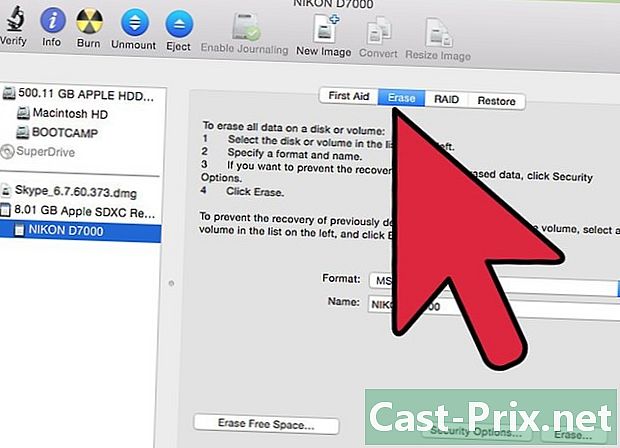
Διαμορφώστε την κάρτα microSD. Εάν η κάρτα μνήμης δεν λειτουργεί σωστά ή αν δεν μπορείτε να την ανοίξετε στο OS X, ίσως χρειαστεί να διαμορφώσετε σε ένα αναγνωρισμένο σύστημα αρχείων. Η μορφοποίηση θα διαγράψει όλα τα δεδομένα σας, οπότε θα πρέπει να βεβαιωθείτε ότι διατηρείτε τα σημαντικότερα τρέχοντα δεδομένα σας.- Ανοίξτε το φάκελο "Βοηθητικά προγράμματα" στο φάκελο "Εφαρμογές". Μπορείτε επίσης να κάνετε κλικ στο "Go" → "Utilities" εάν χρησιμοποιείτε OS X.
- Στη συνέχεια, επιλέξτε την κάρτα microSD από το αριστερό μενού.
- Κάντε κλικ στο "Διαγραφή".
- Επιλέξτε "FAT32" από το μενού Μορφή.
- Κάντε κλικ στην επιλογή Διαγραφή.
-
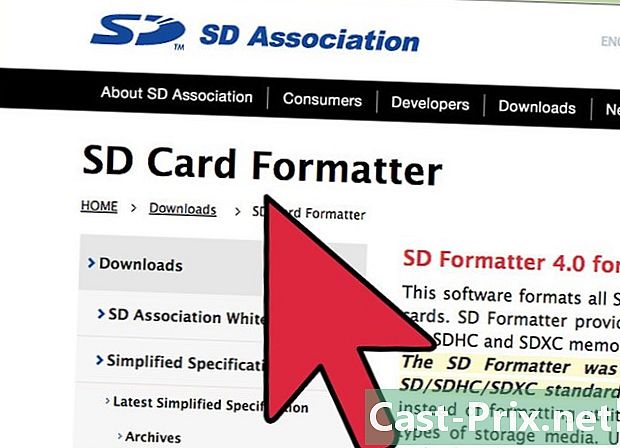
Αν έχετε προβλήματα με τη μορφοποίηση της κάρτας microSD, κάντε λήψη του Formatter SD Card. Η μορφοποίηση της κάρτας μνήμης με το εργαλείο των Windows μπορεί μερικές φορές να οδηγήσει σε κακή απόδοση ή μειωμένο διαθέσιμο χώρο. Η SD Association προσφέρει δωρεάν εργαλεία που μπορείτε να κατεβάσετε από την ιστοσελίδα της. (sdcard.org/downloads).- Αυτό το εργαλείο απαιτείται όταν διαμορφώνετε μια κάρτα SDXC.
Μέθοδος 4 Χρήση κάρτας μνήμης SD σε ψηφιακές κάμερες
-

Επιλέξτε την καλύτερη κάρτα μνήμης για την εργασία σας. Υπάρχουν δύο βασικοί παράγοντες που πρέπει να λάβετε υπόψη όταν αγοράζετε μια κάρτα SD για χρήση στην ψηφιακή φωτογραφία: χωρητικότητα και ταχύτητα. Θα πρέπει επίσης να γνωρίζετε τις διαφορές μεταξύ των τριών κύριων τύπων καρτών SD: κάρτες SD, SDHC και SDXC.- Οι τυπικές κάρτες SD μπορούν να αποθηκεύσουν έως και 2 GB δεδομένων. Οι κάρτες SDHC μπορούν να αποθηκεύσουν μέχρι 32GB, αλλά πρέπει να τις χρησιμοποιήσετε σε συμβατές συσκευές. Οι κάρτες SDXC μπορούν να αποθηκεύουν ακόμη περισσότερα δεδομένα, αλλά όπως συμβαίνει με τις κάρτες SDHC, απαιτούν τη χρήση συσκευής που μπορεί να υποστηρίξει αυτή τη μορφή.
- Εάν είστε παθιασμένοι με την ψηφιακή φωτογραφία, θα θέλετε να δώσετε ιδιαίτερη προσοχή στις διαφορετικές ταχύτητες που προσφέρουν οι κάρτες SD. Οι ψηφιακές φωτογραφικές μηχανές SLR μπορούν να αναπαράγουν ταυτόχρονα πολλά δεδομένα εικόνας και η δυνατότητα γρήγορης ανάγνωσης δεδομένων από μια κάρτα μνήμης SD θα σας βοηθήσει να βελτιώσετε την οπτική ποιότητα των φωτογραφιών που έχετε τραβήξει. Οι ερασιτέχνες φωτογράφοι συνήθως χρησιμοποιούν κάρτες microSD κατηγορίας 2 ή 4, ενώ οι επαγγελματίες φωτογράφοι (ειδικά οι αθλητικοί φωτογράφοι) προτιμούν να χρησιμοποιούν κάρτα μνήμης κατηγορίας 6 ή 10.
-

Τοποθετήστε την κάρτα SD στην ψηφιακή φωτογραφική μηχανή. Βεβαιωθείτε ότι η κάμερα είναι συμβατή με τον τύπο κάρτας μνήμης SD που χρησιμοποιείτε. Για παράδειγμα, εάν διαθέτετε κάρτα SDXC, η συσκευή σας θα πρέπει να υποστηρίζει αυτή τη μορφή. -

Εκτελέστε τη μορφοποίηση εάν είναι απαραίτητο. Γενικά, μπορεί να χρειαστεί να ξεκινήσετε απλά χρησιμοποιώντας την κάρτα microSD αμέσως μόλις την τοποθετήσετε στη συσκευή σας, αλλά εάν την έχετε χρησιμοποιήσει σε άλλες ψηφιακές φωτογραφικές μηχανές, ίσως χρειαστεί να την διαμορφώσετε. Αυτή η διαδικασία θα διαγράψει όλα τα δεδομένα στην κάρτα μνήμης.- Σημείωση: Εάν τοποθετήσετε μια κάρτα μνήμης SDXC σε μια ψηφιακή φωτογραφική μηχανή που δεν είναι συμβατή με την ψηφιακή φωτογραφική μηχανή, θα σας ζητηθεί να την διαμορφώσετε. Μην το κάνετε αυτό, θα προκαλέσει τεράστια απώλεια χωρητικότητας αποθήκευσης στην κάρτα μνήμης και η κάρτα microSD ενδέχεται να μην λειτουργεί όπως αναμένεται σε συσκευές που υποστηρίζουν τη μορφή SDXC.
Μέθοδος 5 Χρησιμοποιήστε μια κάρτα μνήμης SD σε ένα τηλέφωνο Windows
-
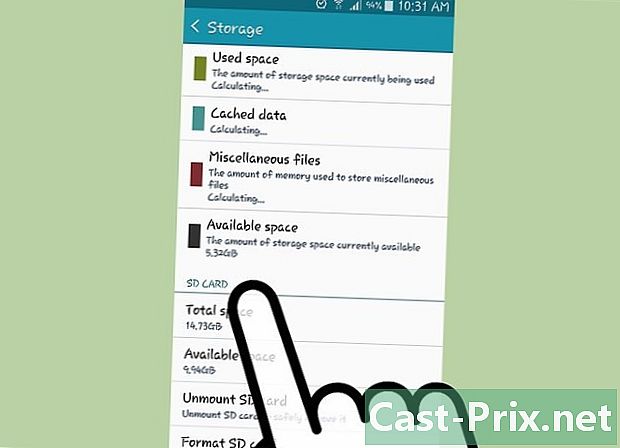
Βεβαιωθείτε ότι το τηλέφωνό σας υποστηρίζει κάρτες μνήμης SD. Δεν είναι όλες οι συσκευές Windows Phone που διαθέτουν υποδοχή κάρτας microSD. Μπορείτε να κατεβάσετε μια εφαρμογή που μπορεί να σας ενημερώσει αν η συσκευή που χρησιμοποιείτε υποστηρίζει κάρτες μνήμης.- Σύρετε προς τα αριστερά στην οθόνη έναρξης για να ανοίξετε τη λίστα των εφαρμογών σας.
- Κάντε κύλιση προς τα κάτω και πατήστε την εφαρμογή "Storage Sense".
- Αναζητήστε "Κάρτα SD". Εάν εμφανιστεί αυτή η επιλογή, τότε μπορείτε να τοποθετήσετε μια κάρτα microSD στο τηλέφωνό σας. Η τοποθεσία ενδέχεται να βρίσκεται στη δεξιά πλευρά του smartphone ή πίσω από την αφαιρούμενη μπαταρία.
-

Τοποθετήστε την κάρτα microSD. Ίσως χρειαστεί να επιλέξετε την τοποθεσία για να αποθηκεύσετε τα νέα σας αρχεία όταν εισάγετε μια νέα κάρτα. -
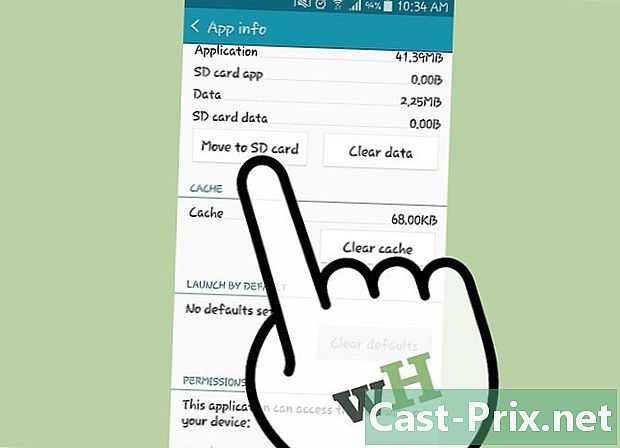
Μετακινήστε εφαρμογές στην κάρτα μνήμης SD. Μπορείτε να χρησιμοποιήσετε την εφαρμογή Storage Sense για να επιλέξετε τις εφαρμογές που θέλετε να αποθηκεύσετε στην κάρτα SD.- Εκκινήστε την εφαρμογή Storage Sense.
- Πατήστε στο "Τηλέφωνο".
- Πατήστε "Εφαρμογές + Παιχνίδια".
- Πατήστε "Επιλογή" και έπειτα επιλέξτε όλες τις εφαρμογές που θέλετε να μετακινήσετε στην κάρτα microSD.
- Επιλέξτε "Μετακίνηση". Οι εφαρμογές που έχουν επιλεγεί θα μεταφερθούν στην κάρτα SD σας.
-
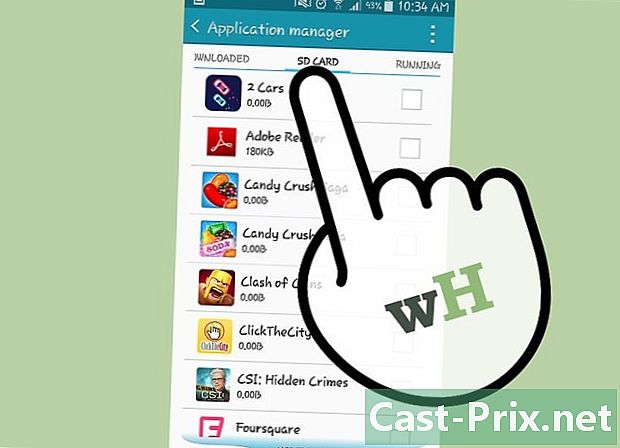
Οργανώστε τα δεδομένα σας. Μπορείτε να χρησιμοποιήσετε την εφαρμογή Storage Sense για να ρυθμίσετε τη θέση των νέων αρχείων, αλλά και για να διαχειριστείτε όλα τα δεδομένα σας. Μπορείτε επίσης να κάνετε λήψη της δωρεάν εφαρμογής "Αρχεία" για να μετακινήσετε, να αντιγράψετε και να διαγράψετε τα αρχεία που περιέχονται στην κάρτα μνήμης SD. -
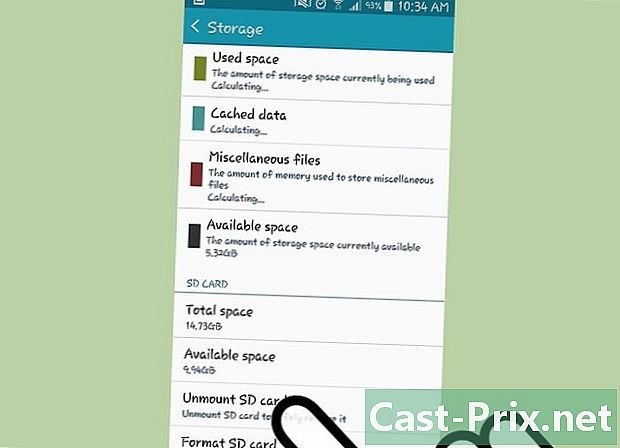
Αφαιρέστε την κάρτα microSD. Εάν θέλετε να αφαιρέσετε την κάρτα μνήμης από το τηλέφωνο, βγάλτε την πρώτα για να αποφύγετε την καταστροφή των δεδομένων σας.- Ανοίξτε την Άδεια αποθήκευσης στη λίστα των εφαρμογών σας.
- Επιλέξτε "Κάρτα SD" και στη συνέχεια αγγίξτε "Αφαίρεση κάρτας SD".
- Μόλις λάβετε την επιβεβαίωση ότι μπορείτε να αφαιρέσετε με ασφάλεια την κάρτα, μπορείτε να την αφαιρέσετε από το τηλέφωνό σας.